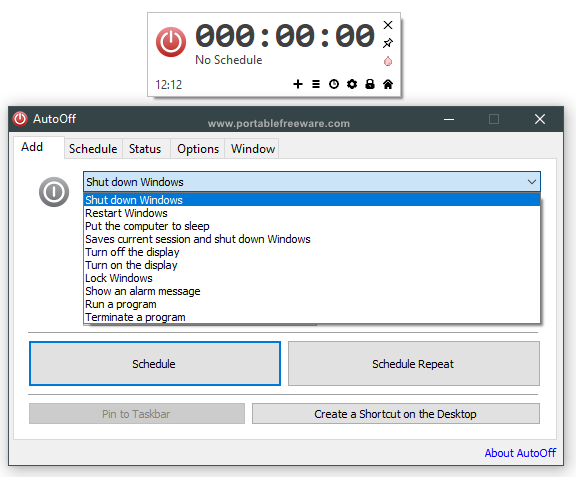Il peut parfois être utile de programmer l’arrêt de son ordinateur sous Windows 10 ou Windows 11 à une heure précise, par exemple si vous souhaitez que votre ordinateur s’éteigne automatiquement tous les jours à une heure précise ou pour toute autre raison
Pour programmer son ordinateur afin qu’il s’éteigne automatiquement à une heure précise, il suffit tout simplement de programmer une tâche planifiée depuis le planificateur de tâches Windows. Vous n’aurez donc aucun programme supplémentaire à installer sur votre ordinateur, le planificateur de tâches Windows est fait pour ça.
Créer une tâche planifiée pour éteindre l’ordinateur automatiquement
Dans le champ de recherche de Windows, saisissez « Planificateur de tâches », et cliquez sur « Ouvrir ».
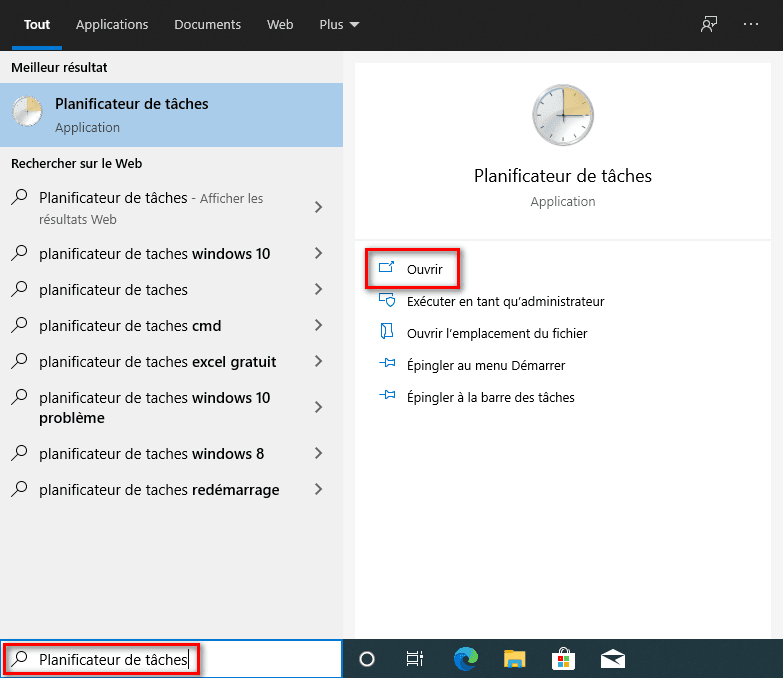
Dans l’utilitaire Planificateur de tâches, cliquez sur « Créer une tâche » dans le volet de droite.
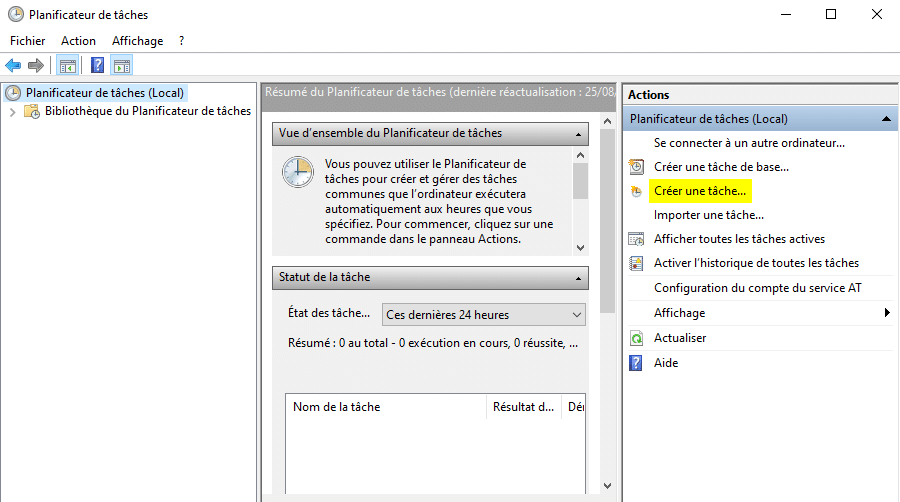
Dans le champ « Nom », saisissez le nom de la tâche de votre choix, par exemple « Arrêt automatique du PC » et saisissez une description (facultative). Dans les options de sécurité, cocher les options « Exécuter même si l’utilisateur n’est pas connecté » et « Exécuter avec les autorisations maximales ». Au paramètre « Configurer pour », sélectionnez votre système d’exploitation dans le menu déroulant.
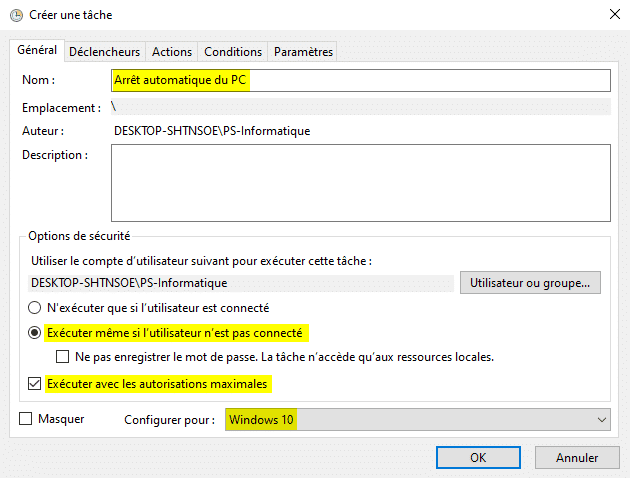
Dans la barre de menu, cliquez sur l’onglet « Déclencheurs » puis « Nouveau ».
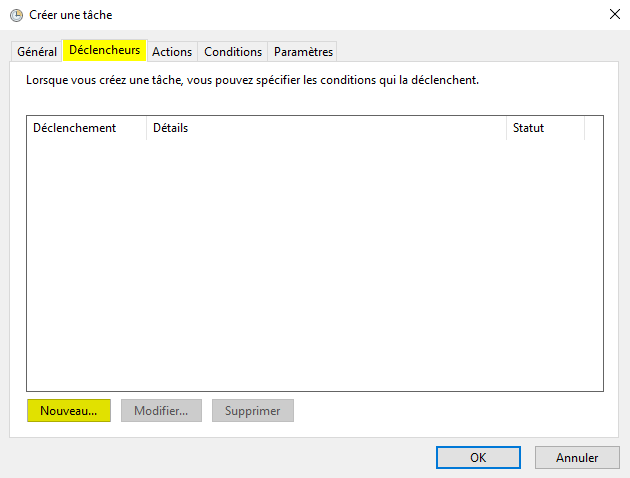
Configurez ensuite le déclencheur suivant vos besoins, dans notre cas, nous configurons le paramètre « Lancer la tâche » sur « À l’heure programmée » afin de programmer l’arrêt automatique de notre ordinateur à une heure précise de notre choix.
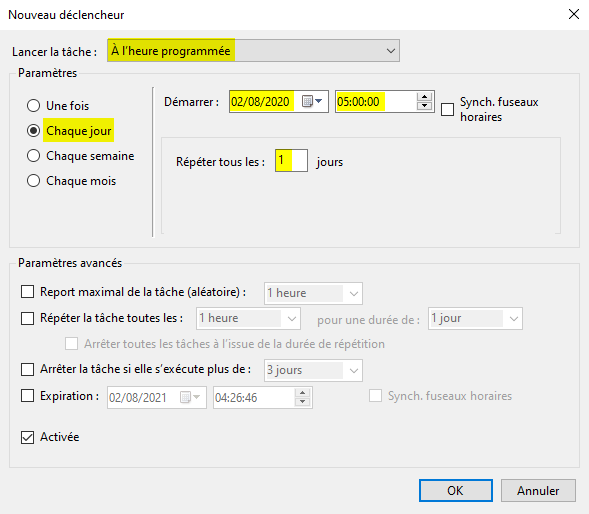
Sous « Paramètres », configurer la fréquence du déclencheur de la tâche planifiée, par exemple, dans notre exemple nous sélectionnons « Chaque jour ». Réglez ensuite la date et l’heure à laquelle la tâche doit se lancer, et cliquez sur « OK ».
Cliquez sur l’onglet « Actions », puis sur « Nouveau », ensuite sous le paramètre « Programme/script », saisissez « shutdown », puis au paramètre « Ajouter des arguments », saisissez « /S », et cliquez sur « OK ».
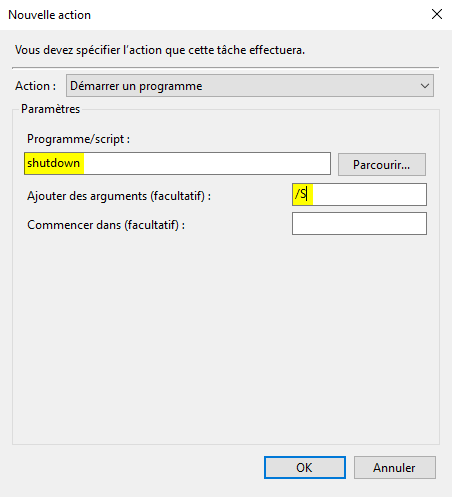
Cliquez sur l’onglet « Conditions », cochez la case « Démarrer la tâche si l’ordinateur est inactif pendant », puis cochez également les cases « Arrêter si l’ordinateur n’est plus actif », et « Redémarrer si l’état inactif recommence ».
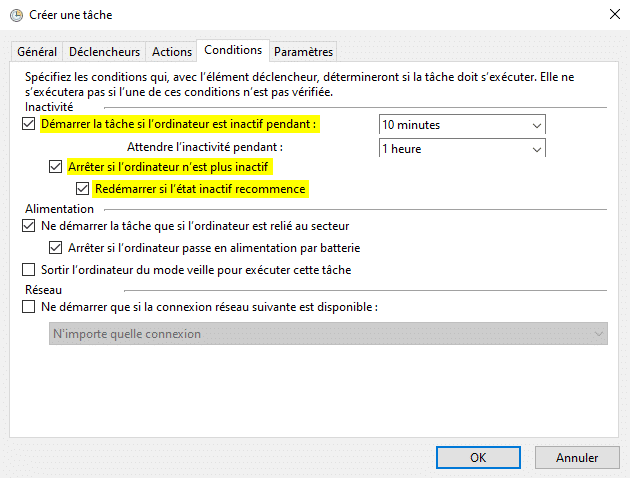
Cliquez sur l’onglet « Paramètres », cochez la case de l’option « Si la tâche échoue, recommencer toutes les », et cliquez sur « OK ».
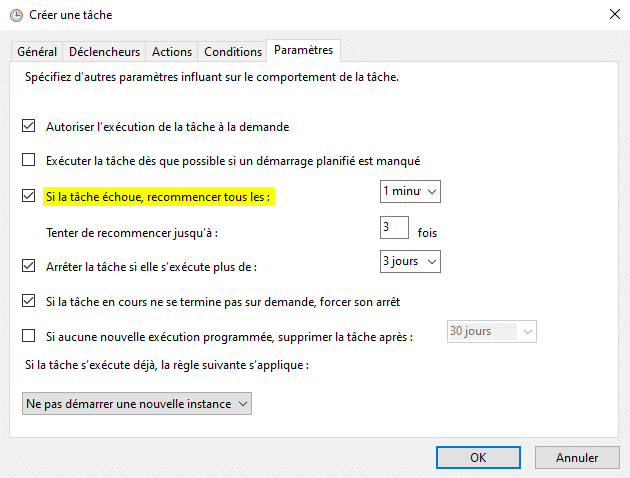
Vous pouvez maintenant fermer le planificateur de tâches Windows. Votre ordinateur s’éteindra automatiquement selon les préférences que vous avez définies dans le déclencheur de la tâche planifiée. Si vous souhaitez désactiver ou supprimer l’arrêt automatique de votre ordinateur, il suffira tout simplement d’effectuer un clic droit sur la tâche planifiée, et sélectionner « Désactiver » ou « Supprimer ».
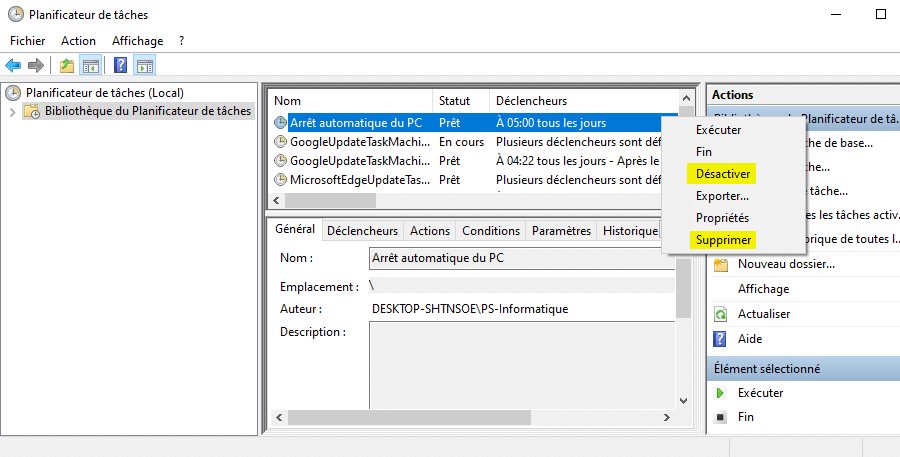
Bien sûr, il existe des applications pour programmer l’arrêt de votre ordinateur.
AutoOff est un utilitaire Windows permettant d’éteindre ou de redémarrer votre ordinateur fonctionnant sous Windows. Grâce au programme, vous pouvez planifier à l’avance les heures d’extinction, de redémarrage, de mise en veille ou de verrouillage de votre PC de manière quotidienne.
AutoOff offre la possibilité de planifier l’exécution automatique de tâches répétitives et, en effectuant un clic droit sur l’icône épinglée dans la barre des tâches de Windows, affiche un menu d’accès rapide aux différentes fonctions du logiciel.
https://www.starcodec.com/en/autooff